Créer une messagerie Gmail : Tout ce que vous devez savoir
La messagerie électronique est devenue une partie essentielle de nos vies, facilitant la communication instantanée et la gestion des e-mails de manière efficace. Gmail, l’un des services de messagerie les plus populaires, offre une expérience utilisateur exceptionnelle associée à de puissantes fonctionnalités. Dans cet article, nous allons vous guider étape par étape pour créer une messagerie Gmail afin que vous puissiez commencer à utiliser ce service de messagerie gratuit.
1. Accéder à la page d’inscription Gmail :
La première étape pour créer une messagerie Gmail consiste à accéder à la page d’inscription Gmail. Ouvrez votre navigateur Web et entrez “www.gmail.com” dans la barre d’adresse. Cela vous redirigera directement vers la page de connexion de Gmail.
2. Cliquer sur “Créer un compte” :
Sur la page de connexion Gmail, recherchez l’option “Créer un compte” située sous le formulaire de connexion. Cliquez dessus pour accéder à la page de création de compte Gmail.
3. Remplir les informations personnelles :
Sur la page de création de compte, vous devrez fournir vos informations personnelles telles que votre nom, prénom, nom d’utilisateur souhaité, mot de passe, numéro de téléphone, et date de naissance. Assurez-vous de fournir des informations exactes et de créer un mot de passe fort pour garantir la sécurité de votre compte.
4. Choix d’une adresse e:mail
Une fois que vous avez entré toutes les informations personnelles requises, vous pouvez choisir une adresse e-mail qui sera utilisée pour votre compte Gmail. Vous pouvez soit créer une adresse e-mail personnalisée avec un nom unique, soit utiliser l’une des suggestions automatiques générées par Gmail.
5. Accepter les conditions d’utilisation :
Avant de créer votre compte Gmail, vous devrez accepter les conditions d’utilisation de Google. Assurez-vous de lire attentivement ces conditions pour comprendre les politiques de confidentialité et d’autres règles associées à l’utilisation de Gmail.

6. Finaliser et vérifier votre compte :
Après avoir accepté les conditions d’utilisation, vous êtes presque prêt à créer votre messagerie Gmail. Cependant, Google peut vous demander de vérifier votre identité en envoyant un code de confirmation à votre numéro de téléphone ou à votre adresse e-mail de récupération. Suivez les instructions fournies pour terminer la vérification et créer votre compte Gmail.
7. Explorer les fonctionnalités de Gmail :
Une fois votre compte Gmail créé, vous pouvez commencer à explorer les différentes fonctionnalités de cette messagerie. Gmail offre une interface utilisateur conviviale avec de nombreuses options de personnalisation. Vous pouvez organiser vos e-mails en utilisant des libellés, créer des filtres pour trier automatiquement les messages, gérer plusieurs comptes e-mail dans un seul endroit et utiliser de puissantes fonctionnalités de recherche pour retrouver facilement des e-mails spécifiques.
8. Configurer les paramètres de messagerie :
Pour personnaliser votre expérience Gmail, vous pouvez accéder aux paramètres de messagerie et ajuster les différentes options selon vos préférences. Par exemple, vous pouvez modifier le thème de votre boîte de réception, activer/désactiver les notifications par e-mail, configurer une signature personnalisée, etc.
9. Utiliser les fonctionnalités supplémentaires de Gmail :
Outre la messagerie électronique, Gmail propose également des fonctionnalités supplémentaires telles que Google Agenda pour gérer votre emploi du temps, Google Drive pour le stockage de fichiers en ligne, et Google Contacts pour gérer vos contacts. Explorez ces fonctionnalités et découvrez comment elles peuvent vous aider à organiser, partager et collaborer de manière plus efficace.
10. Sécuriser votre compte Gmail :
La sécurité de votre messagerie Gmail est d’une importance primordiale. Assurez-vous de configurer des mesures de sécurité supplémentaires telles que la vérification en deux étapes, qui ajoute une couche de protection supplémentaire à votre compte. Évitez également de cliquer sur des liens suspects ou de partager vos informations de connexion avec des tiers non fiables.
Creer Une Messagerie Gmail
Pour créer une messagerie Gmail, suivez ces étapes simples:

1. Ouvrez votre navigateur et accédez à la page de création de compte Gmail.
2. Cliquez sur “Créer un compte”.
3. Remplissez le formulaire d’inscription en fournissant votre prénom, nom, nom d’utilisateur souhaité et mot de passe.
4. Sélectionnez votre pays et fournissez votre numéro de téléphone pour vérification.
5. Cochez la case pour accepter les conditions d’utilisation et la politique de confidentialité de Google.
6. Répondez aux questions de sécurité pour protéger votre compte.
7. Procédez à la vérification de votre compte en saisissant le code de vérification envoyé à votre téléphone.
8. Une fois le compte vérifié, vous pouvez personnaliser les paramètres de votre messagerie Gmail en ajoutant une photo de profil, en choisissant un thème et en configurant des options de confidentialité.
9. Vous pouvez désormais accéder à votre messagerie Gmail et commencer à envoyer et recevoir des e-mails.
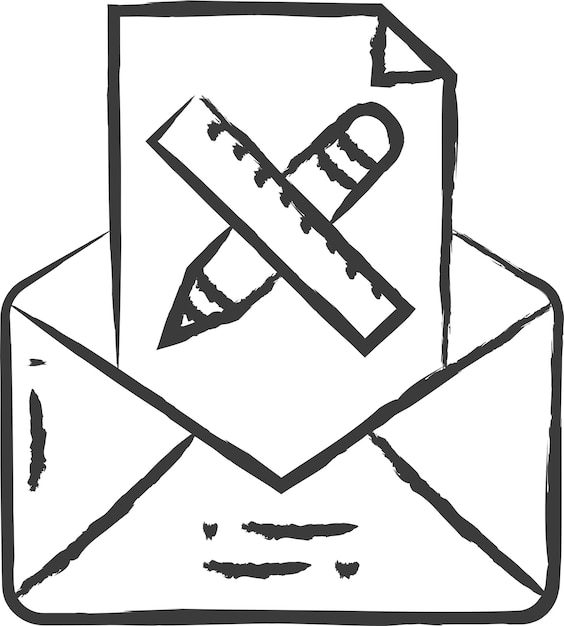
Grâce à Gmail, vous bénéficiez d’une messagerie sécurisée, d’une capacité de stockage généreuse et de fonctionnalités pratiques telles que la gestion des étiquettes, les filtres de messagerie et la recherche avancée. Profitez de votre nouvel espace de communication en ligne accessible depuis n’importe quel appareil connecté à Internet.
Creer Une Boite De Messagerie Gmail
Pour créer une boîte de messagerie Gmail, suivez ces étapes :
1. Rendez-vous sur la page d’accueil de Gmail.
2. Cliquez sur le bouton “Créer un compte” ou “Se connecter” si vous avez déjà un compte Gmail.
3. Remplissez le formulaire d’inscription en fournissant votre nom, votre prénom et une adresse e-mail que vous souhaitez créer. Choisissez également un mot de passe sécurisé.
4. Cliquez sur “Suivant” pour passer à l’étape suivante.
5. Vérifiez votre numéro de téléphone en entrant le code de vérification que vous recevrez par SMS.
6. Si vous souhaitez lier votre compte Gmail à un autre compte de messagerie, vous pouvez le faire en fournissant les informations requises.
7. Acceptez les conditions d’utilisation et la politique de confidentialité de Google.
8. Cliquez sur “Suivant” pour terminer la création de votre boîte de messagerie Gmail.
9. Vous serez redirigé vers votre boîte de réception Gmail, prête à l’emploi.
Maintenant, vous pouvez profiter des nombreux avantages d’une boîte de messagerie Gmail, tels que l’envoi et la réception de e-mails, la gestion de vos contacts, la création de calendriers, et bien plus encore. N’hésitez pas à explorer les différentes fonctionnalités pour maximiser votre expérience avec Gmail.
Comment Creer Une Autre Adresse Gmail Dans Ma Messagerie
Lorsque vous utilisez votre messagerie Gmail, il peut parfois être nécessaire de créer une autre adresse Gmail pour des raisons personnelles ou professionnelles. Heureusement, il est très facile de créer une nouvelle adresse Gmail directement depuis votre compte existant. Voici comment procéder :
1. Tout d’abord, connectez-vous à votre compte Gmail existant en utilisant votre adresse Gmail et votre mot de passe.

2. Une fois connecté, recherchez le bouton “Paramètres” en haut à droite de votre boîte de réception. Cliquez dessus pour ouvrir le menu déroulant.
3. Dans le menu déroulant, sélectionnez “Comptes et importation”.
4. Sous la section “Envoyer des e-mails en tant que”, cliquez sur “Ajouter une autre adresse e-mail”.
5. Une nouvelle fenêtre apparaîtra vous demandant de saisir l’adresse e-mail que vous souhaitez ajouter. Entrez l’adresse de votre choix, puis cliquez sur “Suivant”.
6. Sur l’écran suivant, Gmail vous demandera de configurer les paramètres de votre nouvelle adresse e-mail. Vous pouvez choisir d’envoyer les e-mails provenant de cette adresse en utilisant votre adresse Gmail existante ou de configurer l’envoi via un autre serveur SMTP. Sélectionnez l’option qui vous convient le mieux, puis cliquez sur “Suivant”.
7. Une fois que vous avez configuré les paramètres, Gmail vous enverra un e-mail de confirmation contenant un code de vérification. Ouvrez votre boîte de réception Gmail et recherchez cet e-mail.
8. Copiez le code de vérification à partir de l’e-mail et collez-le dans la fenêtre de confirmation qui s’affiche dans votre compte Gmail existant. Cliquez sur “Vérifier” pour confirmer l’ajout de votre nouvelle adresse e-mail à votre compte.
Voilà ! Vous avez maintenant créé une autre adresse Gmail dans votre messagerie. Vous pouvez utiliser cette adresse pour envoyer et recevoir des e-mails, tout comme vous le feriez avec votre adresse Gmail existante. N’oubliez pas de vérifier régulièrement les paramètres de votre compte Gmail pour gérer correctement vos adresses e-mail associées.
Comment Creer Une Confirmation Rг©Ception De Messagerie Dans Gmail
Lorsque vous maîtrisez les fonctionnalités de Gmail, vous pouvez facilement créer une confirmation de réception de messagerie pour informer les expéditeurs que vous avez bien reçu leur message. Voici comment vous pouvez le faire :
1. Accédez à votre compte Gmail et cliquez sur l’icône “Paramètres” en forme d’engrenage dans le coin supérieur droit de l’écran.

2. Sélectionnez “Paramètres” dans le menu déroulant.
3. Faites défiler jusqu’à la section “Réponse automatique” et cliquez sur “Activé”.
4. Saisissez le message de confirmation que vous souhaitez envoyer dans la zone de texte. Par exemple, vous pouvez écrire : “Merci de m’avoir contacté ! Votre message a bien été reçu. Je vous répondrai dans les plus brefs délais.”
5. Assurez-vous de cocher la case “Envoyer une réponse uniquement aux personnes figurant dans ma liste de contacts” si vous souhaitez limiter l’envoi des confirmations aux personnes que vous avez déjà enregistrées dans votre liste de contacts.
6. Cliquez sur le bouton “Enregistrer les modifications” en bas de la page pour sauvegarder vos paramètres.
Maintenant, chaque fois que vous recevez un nouveau message dans Gmail, l’expéditeur recevra automatiquement une confirmation de réception. Cela peut être utile pour rassurer les personnes qui attendent une réponse de votre part et pour montrer que vous prenez leurs messages au sérieux.
N’oubliez pas que vous pouvez personnaliser davantage votre confirmation de réception en ajoutant votre propre style et en adaptant le message à votre besoin. Assurez-vous simplement de rester poli et professionnel dans votre réponse.
Essayez cette fonctionnalité dans Gmail et voyez comment elle peut vous aider à gérer vos emails de manière efficace !
Conclusion
:
La création d’une messagerie Gmail est simple et rapide, et cela vous permet d’accéder à de puissantes fonctionnalités de messagerie électronique. Suivez les étapes mentionnées ci-dessus pour créer votre propre compte Gmail et explorez toutes les fonctionnalités qu’il offre. Que ce soit pour un usage personnel ou professionnel, Gmail est un choix idéal pour une communication en ligne rapide et efficace. N’oubliez pas de protéger votre compte en mettant en place des mesures de sécurité appropriées. Profitez de votre nouvelle messagerie Gmail !